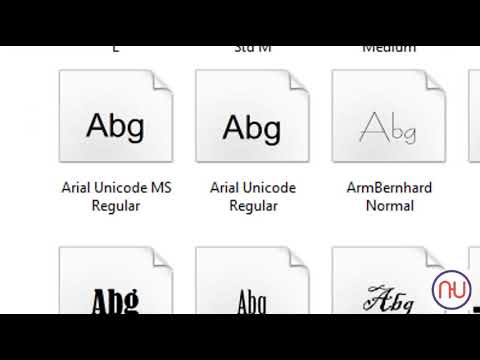HP Deskjet 2540- ը կոմպակտ տպիչ է, որն առաջարկում է տնային տպագրության և միացման ամբողջական հնարավորություններ: Այս հոդվածը բացատրում է, թե ինչպես կարելի է միացնել HP Deskjet 2540 անլարը ինչպես ձեր տնային ցանցին, այնպես էլ ձեր համակարգչին Windows- ում և Mac- ում:
Քայլեր
Մաս 1 -ը 4 -ից. Տպիչի պատրաստում անլար տեղադրման համար

Քայլ 1. Կարգավորեք սարքավորում:
Տուփից հանեք նոր HP Deskjet 2540 տպիչը: Միացրեք այն սնուցման աղբյուրին և տեղադրեք թանաքի փամփուշտները:

Քայլ 2. Միացրեք ձեր համակարգիչը:
Տպեք հավասարեցման էջը: Միացրեք ձեր համակարգիչը (Windows կամ Mac) անլար ցանցին:

Քայլ 3. Ստեղծեք ծրագրակազմ:
Օգտագործեք Վարորդի տեղադրման ձայնասկավառակը տպիչին կից փաթեթից և տեղադրեք HP Deskjet 2540 Wireless ծրագրակազմը համակարգչին:
Անլար վարորդների վերջին հավաքածուի համար այցելեք արտադրողի կայքը և ներբեռնեք այն:
Մաս 2 -ից 4 -ը. Անլար ռեժիմի միացում ձեր HP Deskjet 2540 տպիչի վրա

Քայլ 1. Գործարկեք տեղադրված HP DJ 2540 անլար ծրագրակազմը:
Գործարկեք Softwareրագրաշարի տեղադրիչը և շարունակեք հրահանգները: Հրաշագործը պատրաստում է ձեր HP տպիչը կարգաբերման համար և տանում է դեպի միացման էկրան: Կանգնեք այստեղ և անցեք տպիչին `անլար ռեժիմը միացնելու համար:

Քայլ 2. HP Deskjet 2540 տպիչի վրա միացրեք անլար ռեժիմը:
Երբ տպիչը միացված է, ստուգեք WiFi լույսը: Լույսը պետք է թարթվի, որպեսզի կարողանաք շարունակել Softwareրագրաշարի տեղադրման գործընթացը:
- Եթե Wifi լույսը միացված չէ կամ թարթում է, միացրեք այն: Սեղմեք և պահեք հոսանքի կոճակը, այնուհետև երկու անգամ սեղմեք Start Copy Black կոճակը: Այնուհետև երեք անգամ սեղմեք «Չեղարկել» կոճակը, մինչ դեռ պահում եք հոսանքի կոճակը: Ազատեք հոսանքը, և լույսը պետք է սկսի թարթել:
- Երբ Wifi լույսը միացված է և թարթում է, շարունակեք HP Deskjet 2540 Wireless ծրագրաշարի տեղադրումը:
Մաս 3 -ից 4 -ը. Deskjet 2540 անլար ծրագրակազմի տեղադրում

Քայլ 1. Ավարտեք ծրագրաշարի տեղադրումը:
HP Deskjet Software Installation Wizard- ի Connect Window- ում կտտացրեք Շարունակել: Հրաշագործը կցուցադրի միացման տարբերակները `կամ անլար, կամ USB:

Քայլ 2. Ընտրեք USB տարբերակը:
Հաջորդ էկրանին ընտրեք HP Auto Wireless Connect տարբերակը:

Քայլ 3. Հետևեք էկրանի ցուցումներին և ավարտեք անլար կարգավորումը տնային ցանցով:
4 -րդ մաս 4 -ից ՝ HP DeskJet 2540 Wireless- ը միացրեք համակարգչին

Քայլ 1. Windows- ի օգտագործման դեպքում միացրեք տպիչը անլար տան ցանցին:
Բացի այդ, միացրեք ձեր Windows համակարգիչը նույն անլար ցանցին:
Գնացեք համակարգչի կառավարման վահանակ, այնուհետև Սարքեր և տպիչներ: Ստուգեք ձեր տպիչի անունը ցուցակում և կտտացրեք այն ՝ այն միացնելու համար:

Քայլ 2. Միացրեք Mac համակարգիչը և HP Deskjet 2540 տպիչը նույն անլար ցանցին, եթե օգտագործում եք Mac:
Կտտացրեք Apple- ի պատկերակին, այնուհետև գնացեք System & Preferences: Կտտացրեք Սարքեր ՝ մոտակայքում գտնվող անլար կապի պատրաստ սարքերի ցանկը տեսնելու համար: Այս ցանկից ընտրեք ձեր HP Deskjet 2540 տպիչի անունը `այն անլար Mac- ին միացնելու համար:
Խորհուրդներ
- Կայուն կապի համար օգտագործեք միևնույն անլար ցանցը և՛ տպիչի, և՛ համակարգչի համար:
- Ներբեռնեք վերջին Deskjet 2540 անլար վարորդը և ծրագրակազմը արտադրողի կայքից `լավագույն արդյունքների համար: